Aplikasi
Login WhatsApp Web dengan QR Code, Penyebab dan Cara Mengatasi Jika Susah Menggunakannya
Login WhatsApp Web dengan menggunakan QR Code. Penyebab dan cara jika susah menggunakannya
Misalnya, pengguna bisa memeriksa koneksi internet yang terhubung di perangkat.
Berikutnya, pengguna juga bisa memperbarui browser yang dipakai buat mengakses WhatsApp Web.
Selain itu, masih banyak lagi cara yang bisa dilakukan.
Adapun penjelasan soal beberapa cara mengatasi tidak bisa memindai kode QR WhatsApp Web adalah sebagai berikut.
1. Periksa koneksi internet
Pertama, cara mengatasi tidak bisa memindai kode QR WhatsApp Web adalah dengan memastikan perangkat memiliki koneksi internet yang memadai.
Jika koneksi internet di perangkat tak memadai, WhatsApp Web tidak akan bisa diakses.
Untuk memeriksa koneksi internet di perangkat, ada beberapa cara yang bisa dilakukan.
Salah satunya dengan memeriksa di website ini https://www.speedtest.net/id.
Kemudian, pengguna bisa juga memeriksa koneksi internet dengan dipakai untuk browsing.
2. Refresh WhatsApp Web
Cara yang berikutnya adalah dengan menyegarkan kembali atau refresh website dari WhatsApp Web yang dibuka di browser.
Cara ini berfungsi agar browser dapat memuat ulang WhatsApp Web.
3. Update browser
Versi aplikasi browser yang usang atau sudah lama tidak diperbarui juga bisa jadi penyebab tidak bisa memindai kode QR WhatsApp Web.
Dengan demikian, untuk mengatasinya, pengguna perlu menggunakan versi aplikasi browser yang terbaru.
Untuk memeriksa versi yang dipakai, caranya bisa berbeda-beda di tiap browser.
Bila di Mozilla Firefox, silakan klik menu “Help”, lalu pilih opsi “About Firefox” dan bakal muncul informasi versi yang tengah digunakan.
Jika tersedia versi browser terbaru, silakan lakukan pembaruan.
Versi browser terbaru biasanya membawa sejumlah perbaikan gangguan, yang mungkin bisa menyebabkan gagal scan kode QR WhatsApp Web.
4. Hapus cache dan cookie browser
Cara mengatasi tidak bisa memindai kode QR WhatsApp Web yang keempat adalah dengan menghapus data cache dan cookie pada browser.
Cookie dan cache merupakan data yang disimpan browser saat pengguna berselancar pada situs web.
Tumpukan cookie dan cache kadang menyebabkan bug saat mengakses situs web tertentu, misal WhatsApp Web.
Oleh karena itu, saat terjadi masalah gagal scan kode QR WhatsApp Web, cobalah untuk menghapus cookie dan cache di browser.
Cara menghapus cache dan cookie itu juga bisa berbeda-beda di tiap browser.
Bila di Chrome, menghapus cookie dan cache bisa dilakukan dengan klik menu “Settings” dan pilih opsi “Privacy and Security”.
Selanjutnya, klik “Clear Browsing Data” dan centang kolom menu “Cookies dan Cache”.
Terakhir, klik opsi “Clear Data”.
5. Matikan VPN
Cara yang kelima adalah dengan mematikan jaringan VPN (Virtual Private Network) yang aktif di perangkat komputer atau laptop.
Saat VPN di desktop aktif, WhatsApp Web berpotensi tidak dapat dibuka karena perangkat terdeteksi sebagai pengguna yang tidak sah.
Oleh karena itu, bila menjumpai masalah tidak bisa memindai kode QR WhatsApp Web, pengguna bisa mencoba untuk mematikan VPN yang tersambung di desktop.
6. Periksa jumlah perangkat yang tertaut
Berikutnya, pengguna bisa memeriksa jumlah perangkat yang tertaut dengan akun WhatsApp.
Untuk diketahui, akun WhatsApp maksimal bisa ditautkan secara bersamaan pada empat perangkat.
Jika melebih batas itu, pengguna tak akan bisa membuka layanan WhatsApp lagi di perangkat baru.
Jika hendak login WhatsApp Web di perangkat baru, tetapi tidak kode QR tidak bisa dipindai, pengguna bisa memeriksa dulu jumlah perangkat yang tertaut.
Caranya, buka aplikasi WhatsApp di HP.
Kemudian, pilih menu “Setelan” atau “Setting”.
Setelah itu, klik opsi “Perangkat tertaut” dan bakal muncul daftar perangkat yang dipakai untuk login WhatsApp.
Dari daftar tersebut, jika jumlahnya diketahui sudah maksimal dan pengguna ingin login WhatsApp Web di perangkat baru, pengguna bisa mengeluarkan dulu tautan akun di perangkat lainnya.
7. Pindai kode QR WhatsApp dengan benar
Cara mengatasi tidak bisa memindai kode QR WhatsApp Web yang berikutnya adalah memastikan telah melakukan pemindaian sesuai fungsinya.
Sebagaimana dijelaskan di atas, kode QR WhatsApp tidak valid terjadi karena pengguna memindai tidak sesuai fungsinya.
Bila hendak menambahkan kontak, pengguna harus memindai kode QR profil akun lewat kamera pemindaian yang terdapat di menu “profil”.
Sementara itu, jika hendak login akun WhatsApp di perangkat lain via browser, pengguna harus memindai kode QR WhatsApp Web dengan kamera pemindaian yang terdapat di menu “perangkat tertaut”.
8. Perjelas kode QR WhatsApp Web
Cara yang berikutnya adalah dengan memperjelas kode QR yang tampil di WhatsApp Web.
Pengguna bisa mencoba memindai kode QR dengan pencahayaan yang cukup, sehingga dapat terbaca dengan jelas.
Selain itu, pengguna juga bisa mencoba membersihkan kamera HP sebelum melakukan pemindaian, sehingga kamera dapat memindai kode QR WhatsApp Web dengan baik.
9. Restart aplikasi WhatsApp
Cara mengatasi gagal scan kode QR WhatsApp Web yang kesembilan adalah dengan restart atau muat ulang aplikasi WhatsApp.
Caranya, tutup aplikasi WhatsApp secara penuh, termasuk di latar belakang.
Setelah itu, buka kembali aplikasi WhatsApp.
Cara ini dapat menyegarkan kembali sistem pada aplikasi WhatsApp yang mungkin mengalami gangguan, sehingga membuat tidak dapat memindai kode QR di WhatsApp Web dengan baik.
10. Hapus cache aplikasi WhatsApp
Tiap aplikasi, termasuk WhatsApp, bakal memiliki cache atau data sementara yang tersimpan.
Jika terlalu banyak cache yang menumpuk, aplikasi WhatsApp bisa berpotensi mengalami beberapa gangguan seperti salah satunya adalah tidak bisa memindai kode QR.
Supaya sistem aplikasi WhatsApp segar kembali, pengguna bisa menghapus cache.
Untuk menghapus cache, di kebanyakan HP, pengguna bisa membuka menu pengaturan aplikasi.
Kemudian, pilih aplikasi WhatsApp dan klik opsi “Hapus Data” atau “Clear Data”.
Baca juga: Daftar Perubahan Tampilan Baru WhatsApp, Tab Status Diganti Updates, Cara Kembali ke Versi Lama
(*)
Ikuti Saluran WhatsApp Tribun Kaltim dan Google News Tribun Kaltim untuk pembaharuan lebih lanjut tentang berita populer lainnya.
| Cara Mengirim Pesan WhatsApp Tanpa Kuota Internet Menggunakan Fitur Proxy, Begini Settingnya |

|
|---|
| Daftar 6 Modus Penipuan lewat WhatsApp, dari Undangan Nikah, Tagihan PLN hingga Surat Tilang |

|
|---|
| Cara Bikin WhatsApp Group Link, Lengkap Daftar 5 Fitur Terbaru Aplikasi WA termasuk Batal Hapus Chat |
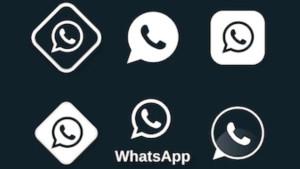
|
|---|
| Cara Buat Sound of Text WhatsApp Indonesia, bisa Juga Suara Google Text Oppa Korea, Tips Anti Gagal |

|
|---|

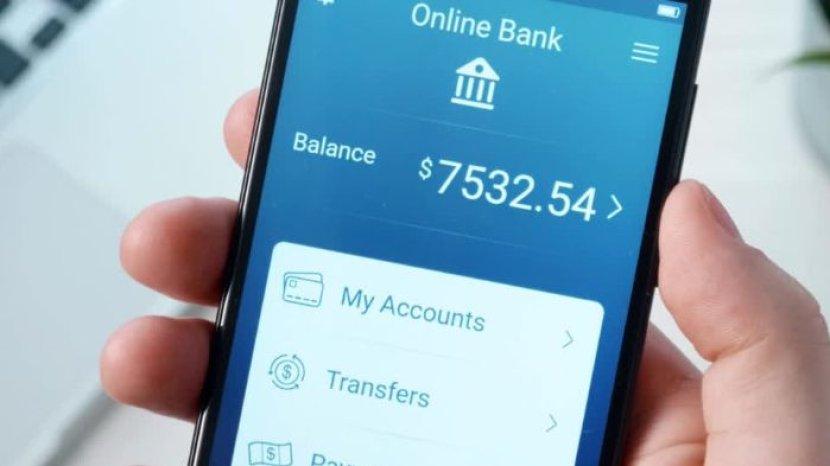














Isi komentar sepenuhnya adalah tanggung jawab pengguna dan diatur dalam UU ITE.